4пда ру программы для андроид магнитолы бесплатно прошивки
Для того чтобы подобрать правильную прошивку вы должны знать на каком процессоре у вас магнитола а также какой дисплей. Бывают двухъядерные с процессором RK3066 а также четырехъядерные с процессором RK3188. Экраны бывают с разрешением 800*480 и 1024*600. Дисплеи имеющие размер менее 7 дюймов все имеют разрешение 800*480.
Процесс прошивки. Вам потребуется чистая карта памяти. Отформатированная в формат FAT32. Объем памяти от 2-х до 16-ти гигабайт. Копируете файл прошивки. Этот файл находится в архиве и его нужно распаковать. Распакованный файл копируете на карту памяти. Включаете магнитолу. Карту вставляете в слот GPS (MAP может еще называться). Этот слот бывает, что прячется за фальш кнопкой. Через некоторое время должно появиться окно, в котором нужно нажать кнопку INSTALL. После нажатия на INSTALL начнется автоматическая прошивка магнитолы. По окончанию прошивку экран погаснет. Нужно извлечь карту и нажать кнопку включения магнитолы. У вас появится логотип вашего авто который будет висеть около 5-10 минут и потом запустится магнитола. Если у вас после установки карты не появилось окно с надписью INSTALL тогда вам нужно прошиваться через рекавери меню. Как войти в рекавери меню написано ниже. После того как вы вошли в рекавери меню вам нужно выбрать пункт где написано update system/mcu image from sdcard (выбор пунктов производится кратковременным нажатием на кнопку включения магнитолы) и активировать его долгим нажатием на кнопку включения магнитолы.
Если у вас магнитола не запускается, а логотип продолжает висеть долгое время то вам нужно зайти в рекавери меню магнитолы. Как войти в рекавери меню написано ниже. После того как вы вошли в меню вам нужно выбрать строчку где написано wipe all data/factory and cache reset. Выбор производится кратковременным нажатием на кнопку включения магнитолы. После того как вы выбрали данный пункт вам нужно его активировать долгим нажатием на кнопку включения магнитолы. После активации данного пункта магнитола удалит старый кеш и сбросит все настройки. Далее она опять откроет рекавери меню. Вам нужно выбрать пункт где написано reboot system now и активировать его. Магнитола перезагрузится и должна будет прогрузиться полностью. После полного включения магнитолы минут 5-10 не чего не трогайте. Пусть прогрузится полностью и настроит все системы.
Как войти в рекавери меню.
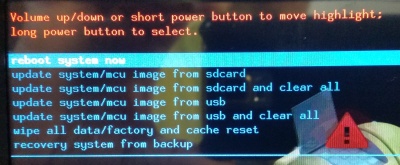
Находите маленькую дырочку, в которой внутри есть кнопка для сброса. Обычно туда можно нажать скрепкой или зубочисткой. Эта дырочка чаще подписана как RST, а также она может прятаться под фальш кнопкой. Там где слоты под карту памяти. После того как вы нашли эту кнопочку вам нужно одной рукой нажать кнопку включения магнитолы и не отпуская эту кнопку нажать кнопку сброса. После нажатия кнопки сброса палец с кнопки включения магнитолы не убирайте еще около 5 секунд. Бывает, что магнитола может пропищать три раза и тогда можно убрать палец с кнопки. Далее у вас откроется рекавери меню магнитолы.
Если вы не знаете какой у вас процессор и экран, то лучше напишите письмо нам и мы вам скажем.
Файлы прошивок для разных версий процессоров и экранов вы можете скачать ниже.
После прошивки ваше меню будет выглядеть как на картинке
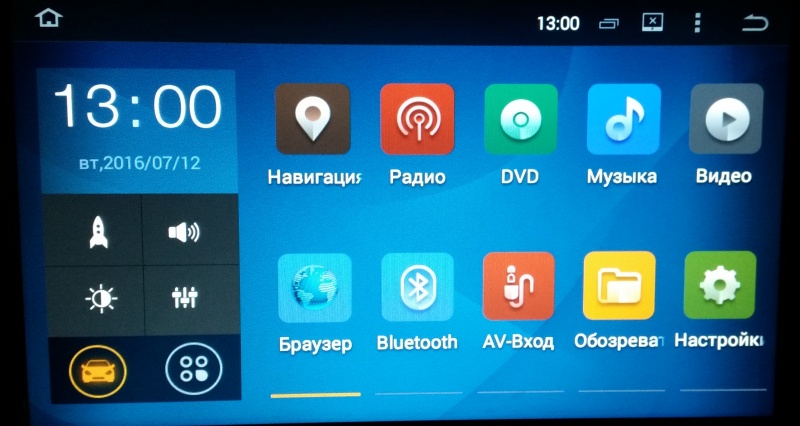
RK3066 с экраном 1024*600 -СКАЧАТЬ-
RK3188 с экраном 1024*600 -СКАЧАТЬ-
RK3188 с экраном 800*480 -СКАЧАТЬ-
Файлы прошивок для разных версий процессоров и экранов вы можете скачать ниже.
После прошивки ваше меню будет выглядеть как на картинке

1-й Файл прошивки для процессора RK3066 с экраном 1024*600 -СКАЧАТЬ-
1-й Файл прошивки для процессора RK3188 с экраном 1024*600 -СКАЧАТЬ-
1-й Файл прошивки для процессора RK3066 с экраном 800*480 -СКАЧАТЬ-
1-й Файл прошивки для процессора RK3188 с экраном 800*480 -СКАЧАТЬ-
Файл прошивки для Андроида версии 5.1.1

Для тех у кого KD модель -СКАЧАТЬ-
Для тех у кого GS модель -СКАЧАТЬ-
Для тех у кого MX модель -СКАЧАТЬ-
Для тех у кого KSP модель -СКАЧАТЬ-
Для тех у кого процессор RK3188 и в гарантийнике стоит модель с началом 1.8
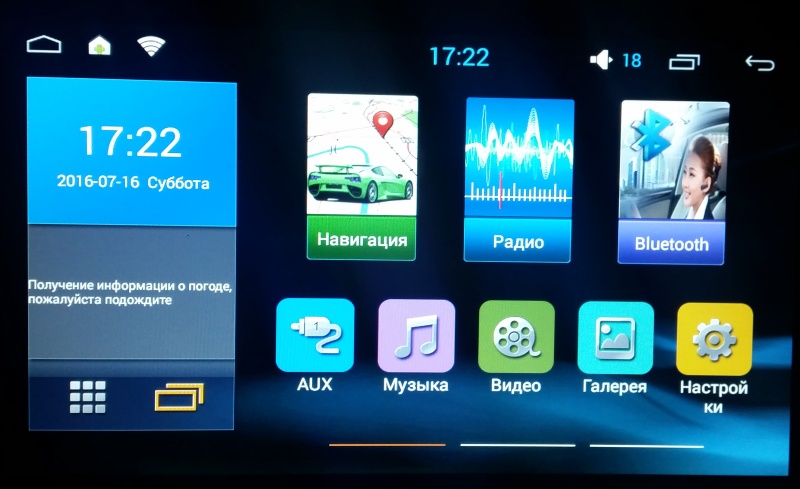
Данная платформа прошивается следующим образом. Скачиваете архив. Распаковываете его и все файлы копируете на чистую USB флешку. Далее флешку вставляете в USB разъем магнитолы и включаете магнитолу. Автоматически начнется прошивка.
Прошивки для магнитол на платформе MST786
Прошиваются по другому в отличии от магнитол на процессоре RK
Вам нужно скачать файлы с прошивкой на флешку
Вставить флешку в магнитолу
В магнитоле через файловый менеджер скопировать файлы прошивки с флешки в память магнитолы в корень
Далее зайти в настройки и в самом ниже найти Update System
Нажать и начнется прошивка
Прошивка для тех у кого в гарантийнике модель PNH Quad либо Iqnavi Quad

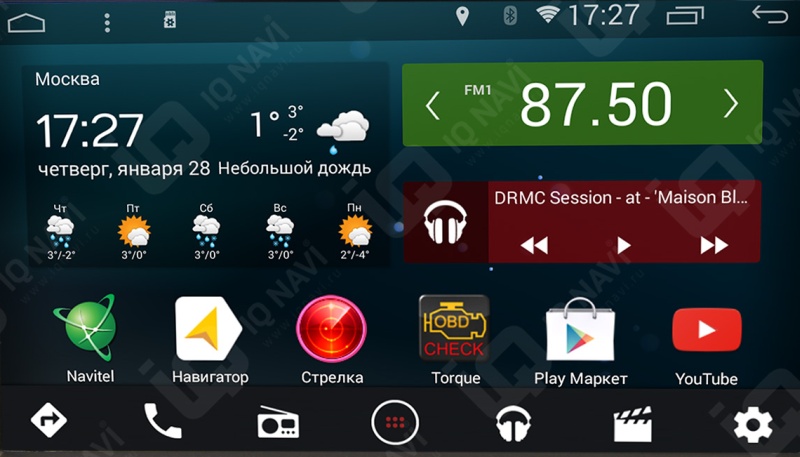
Оригинальная прошивка -СКАЧАТЬ-
Прошивка переделанная Iqnavi -СКАЧАТЬ-
Прошивка для тех у кого в гарантийнике модель PNH Dual
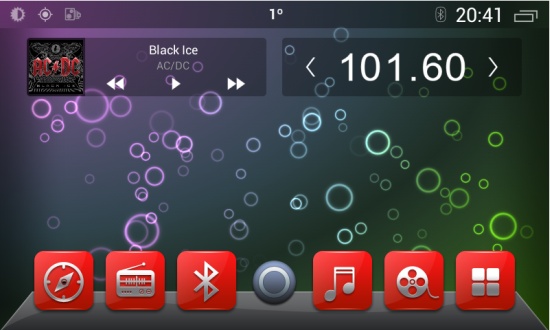
Оригинальная прошивка -СКАЧАТЬ-
Прошивка переделанная Redmod -СКАЧАТЬ-
Глава 2. Прошивка Wince магнитол.
Все магнитолы имеют разные прошивки. Нельзя прошивать магнитолу одного производителя прошивкой другова производителя. Каждая прошивка подбирается индивидуально.
Вам потребуется чистая карта памяти. Отформатированная в формат FAT32. Объем памяти от 2-х до 16-ти гигабайт. Копируете все файлы прошивки на карту памяти. Выключаете магнитолу. Карту вставляете в слот GPS (MAP может еще называться). Этот слот бывает, что прячется за фальш кнопкой. Далее включаете магнитолу и процесс прошивки должен начаться автоматически. Обычно процесс прошивки занимает около 5-10 минут.
Автомобильные магнитолы стараются не отставать от прочих современных гаджетов и тоже «умнеют», массово переходя под управление ОС Android. Обычно производители надстраивают поверх ОС в магнитолах свои оболочки, но они не всегда удачны, да и довольно быстро надоедают. На помощь приходят программы-лончеры, которые предоставляют расширенные возможности кастомизации и функционал. Одна из таких программ — бесплатная CarWebGuru Launcher, разработанная с учётом самых распространённых пожеланий любителей автомузыки и путешествий.
Платформа: Android
Версия: 2.62
Русский интерфейс: Да
Требования: Android 4.0 и выше
Категория: Лончеры, Системные программы
CarWebGuru позволяет настроить главное окно магнитолы как по функционалу, так и по внешнему виду и задать действие для каждой кнопки — на панели всё можно организовать так, как нужно водителю, чтобы не отвлекаться во время вождения на поиски нужной кнопки.
Возможности настройки действительно впечатляют. Можно создать несколько экранов и каждому задать свою тему и функционал. Выбрать цвет подсветки, логотип автомобиля, или даже поставить вместо него PNG-картинку.
Однако приложение будет интересно водителям и путешественникам в первую очередь не из-за красивостей. CarWebGuru содержит сразу несколько очень полезных функций, помимо музыкального плеера: календарь поездок, монитор статистики и различные счётчики, измерение скорости и тормозного пути, и много других.
Благодаря кастомизации такой широкий функционал не затеряется в недрах устройства — можно добиться от магнитолы максимального удобства. Например, первый экран настроить под приложения, второй — под музыкальный плеер, третий — под виджеты.
Основное отличие CarWebGuru от других подобных программ — возможности тонкой настройки, наличие большого количества тем оформления и встроенных виджетов, модуль визуализации музыки, календарь поездок и поддержка фоновых картинок.
CarWebGuru Launcher работает на Android-девайсах версии 4.0 и выше, требований к производительности нет. Конечно, основная специализация программы — Android-магнитолы, но при желании её можно установить на смартфон или планшет.
При первом запуске программы пользователь увидит не ожидаемое вступление или заставку, а несколько тестов для оценки совместимости. Всё тестирование происходит в автоматическом режиме, пользователю лишь предоставляется результат в конце: красная кнопка EXIT, если тесты не пройдены, или зелёная кнопка START, если всё хорошо и готово к работе.

Итак, тесты пройдены успешно, и после нажатия на кнопку START появляется приветствие с вариантами для выбора главной темы. Для примера будет выбрана тема Spyder, а потом её можно будет легко заменить на другую.

После выбора темы появляется окно с краткими инструкциями по интерфейсу программы:
горизонтальные свайпы влево и вправо — для переключения между экранами;
вертикальный свайп снизу вверх — для вызова окна TOOLS;
долгий клик на кнопке PLAY — чтобы выбрать другой плеер.

Тема выбрана, инструкции получены — нажимаем кнопку СТАРТ для запуска программы.
Программа создала два окна, первый с выбранной темой, а второй пустой. Переключение между окнами осуществляется, как в стандартных лончерах — горизонтальными свайпами по экрану влево или вправо.

Сразу после установки самые интересные «фишки» программы отключены, и первым делом мы запустим визуализацию музыки. Для этого заходим в настройки с помощью кнопки-шестерёнки в левом верхнем углу темы Spyder или из окна TOOLS (свайп вверх).
Первым в настройках открывается окно, где можно указать модель и марку авто, а так же задать лого, кликнув по значку с шапкой Санты.

Далее нужно перейти в группу «Программа» и включить пункт «Активировать визуализатор музыки». Если в будущем вы планируете использовать внешний плеер (например, Powermp или AIMP), то можно активировать и вторую опцию — «Глобальный режим визуализатора».

После активации визуализатора необходимо нажать кнопку с домиком чтобы вернуться в главное окно с темой.
После первого нажатия на кнопку PLAY программа предложит выбрать папку с музыкой.

Сделав свой выбор, вновь возвращаемся на главный экран (кнопка с домиком). Музыка заиграла, визуализатор визуализирует, можно продолжать настройки.

В каждой теме CarWebGuru есть свои особенности и «фишки». Например, в теме Spyder можно кликнуть по центральному виджету для смены информации: часы, логотип, картинка альбома, автомобиль. А главная «фишка» этой темы — свет задних фар на изображении при стоянке и стильный спидометр по кругу при движении.
Теперь необходимо настроить главные кнопки темы: Навигация, Интернет, Телефон, Музыка, Радио. Для этого необходимо открыть окно TOOLS (свайп экрана вверх) и нажать кнопку «Добавить виджет».

После этого появляется окно с зелёными прямоугольными областями. Каждая зелёная область — это место для виджета или ярлыка приложения. Выбираем приглянувшееся место и указываем функцию.

Для примера выбрана NAVIGATION — будем устанавливать на выбранную область ярлык программы. Появляется окно с виджетами, но для создания ярлыка необходимо выбрать группу Apps.

В этой группе находятся все приложения, найденные на магнитоле. Достаточно кликнуть на иконку нужного — и его ярлык появится на месте той зелёной области, которая была выбрана. Таким образом можно заполнить все кнопки любой темы необходимыми программами или виджетами.

Как сменить тему?
Сначала нужно переключиться на второе пустое окно (горизонтальный свайп влево). Затем переход в окно TOOLS (вертикальный свайп снизу вверх). Далее клик по кнопке «Задать тему». Появляется окно с дополнительными темами.

В группе Default находятся 17 бесплатных тем на любой вкус и цвет. Можно менять темы по очереди и подобрать ту, которая больше всего понравится. Разнообразие впечатляет, есть темы для музыкального плеера, спидометры, большие аналоговые часы, сезонная новогодняя тема и много других интересных решений.

Рядом с бесплатными темами есть кнопка Premium в которой находятся несколько платных вариантов. Среди них можно найти довольно креативные решения, например, тему Cassette — в виде деки из 90-х годов с кассетой, в которой крутится плёнка. Или тему Road, где автомобиль как бы двигается по дороге, а на горизонте визуализатор музыки рисует небоскрёбы.

Перед Новым Годом для создания праздничного настроения прекрасно подойдёт тема Winter. Кликаем по миниатюре темы, и она применяется к текущему окну.

Эта тема интерактивная: если начать движение, то снег, ёлка, олень, Санта и снеговик исчезнут. и снова появятся при остановке.
Вся программа состоит из мини виджетов. Выбирая область темы (зелёный прямоугольник) можно задать любой виджет: скорость, время, дату, погоду, яркость, счётчик, таймер, ярлык на приложение, адрес и т.д. Таким образом можно настраивать любую тему. Все действия по настройке выполняются из окна TOOLS. Функциональных возможностей действительно много, но хочется коротко отметить некоторые дополнительно:
Как переименовать кнопку или изменить иконку?
Из окна TOOLS выбрать «Редактировать виджеты»
Можно. Для этого нужно расположить PNG-файлы иконок в папке /CarWebGuru/icons/myicons/
Можно. PNG-логотипы необходимо разместить в папке /CarWebGuru/logo/
Как выбрать сторонний плеер (Poweramp, Jetaudio, PCRadio)?
Долгим тапом по кнопке PLAY
Как выйти из программы на смартфоне / планшете?
Для экономии батарейки лучше всего выходить с помощью долгого тапа на кнопке «Выход» в окне TOOLS
Так как программа рассчитана на движение и путешествия, в ней есть такие интересные функции как статистика и календарь поездок (доступны из окна TOOLS).

Статистика показывает пробег и время за день, неделю и месяц. Благодаря этой функции всегда можно восстановить детали поездки или путешествия, посмотреть статистику и провести необходимый анализ данных.

Календарь поездок позволяет просматривать поездки на карте (при наличии интернет-подключения). Достаточно выбрать день, и подробный маршрут летнего путешествия на море появится на экране.
Основной плюс функции статистики и календаря — что ничего не нужно делать и настраивать. Просто перемещаемся, путешествуем, а потом смотрим результаты. Статистика работает от GPS и ей для работы не нужен интернет. Все данные о перемещениях хранятся локально в магнитоле. При необходимости данная функция отключается в настройках.
Кроме основного функционала, в программу встроена система событий и синтез речи, с помощью которых можно настраивать фразы приветствия или голосовое оповещение около какой-нибудь географической точки. Подробнее об этом можно узнать на домашней странице разработчиков.
Итак, благодаря большому количеству разнообразных тем CarWebGuru Launcher прекрасно впишется в интерьер автомобиля. Тонкая настройка интерфейса позволит меньше отвлекаться на поиск кнопок и приложений во время движения. Функции статистики и календаря поездок помогут вам делиться треками и достижениями из поездок и путешествий. Управление внешними программами позволит пользоваться любимым плеером. К тому же программа бесплатная, дружелюбная и постоянно раздует новым функционалом в обновлениях.

Внимание! Все дальнейшие действия вы выполняете на свой страх и риск!
Этап 1: Подготовка
Перед началом прошивки устройства нужно произвести некоторые операции: узнать его точную модель и загрузить файлы обновлений, а также подготовить флешку или карту памяти.
-
Первым делом следует определить конкретную модель вашей автомагнитолы. Самое простое решение этой задачи заключается в использовании настроек девайса – откройте его главное меню и тапните по соответствующей иконке.

Пролистайте параметры до пункта «Информация» и перейдите к нему.



Далее воспользуйтесь пунктом «О телефоне».


- объём – не менее 8 Гб;
- файловая система – FAT32;
- тип коннектора – желательно USB 2.0, который медленнее, но более надёжный.





Этап 2: Прошивка
Теперь переходим непосредственно к прошивке магнитолы.
- Вставьте флешку в USB-порт.
- Дальше есть два варианта. Первый – магнитола самостоятельно определит наличие файлов прошивки и предложить произвести обновление, нажмите «Start», затем переходите к шагу 5.




Решение некоторых проблем
Рассмотрим возможные сбои, которые возникают в процессе выполнения инструкции выше.
Магнитола не видит флешку
Если устройство не распознаёт USB-накопитель, выполните следующее:
- Проверьте работоспособность носителя – возможно, он вышел из строя. При обнаружении неполадок просто замените его.
- Подключите носитель к компьютеру и проверьте файловую систему – возможно, вместо FAT32 вы использовали что-то другое. В такой ситуации просто отформатируйте флешку в нужный вариант.
Флешка видна, но магнитола не видит прошивку
Если гаджет не может распознать файлы обновлений, причин у этого две – вы загрузили данные для другой модели или же распаковали их не полностью либо не в корень флешки. Решить проблему можно так:
- Отсоедините USB-носитель от магнитолы и подсоедините его к ПК либо ноутбуку. Проверьте местоположение файлов, их количество и размеры.
- Также, если присутствует документ сверки хэш-сумм в формате MD5, сверьте данные с его помощью.

Отблагодарите автора, поделитесь статьей в социальных сетях.

Помогла ли вам эта статья?
Еще статьи по данной теме:
где ссылка на прошивку?
Здравствуйте. Возможно глупый вопрос, но система на скриншотах это обычная оболочка андроида 8.1 или, как например у Самсунг, оболочка конкретного бренда? У меня такая же картина на ГУ. И очень интересно, до чего можно обновлять данную сборку, а на чем она точно не поедет?
Нечаянно убрал яркость на дисплее андроид 8.1кардрокс.при загрузке экран загорается, потом ничего не видать. Что делать?
Программирую кнопки руля. Работают некоторое время . Потом отваливаются . В настройках руля магнитолы настройки стоят, а кнопки не работают. Приходится заново перепрограммировать . В чем может быть причина?

Производители автомобильной электроники все чаще предлагают магнитолы, работающие на ОС Android. У этой операционной системы несколько преимуществ перед конкурирующей ОС WinCE от Microsoft:
- большой выбор приложений в Play Market,
- поддержка сервисов Google,
- регулярные обновления,
- быстродействие,
- возможность изменить оболочку (в WinCE только стандартный интерфейс),
- поддержка различных систем навигации.
Мы выбрали по два приложения для Android-магнитол в следующих категориях: навигация, радар-детекторы, аудиопроигрыватели и лаунчеры. Одни из них бесплатны, другие можно приобрести за символическую сумму от 150 до 300 рублей.
Навигация
Яндекс.Навигатор — пробки и навигация по GPS
Говоря о приложениях для автомагнитол на Android, нельзя обойти стороной геосервис от крупнейшего поисковика рунета. Согласно статистике Яндекса, в 2018 году только в России, странах СНГ и Турции Навигатором пользовалось более 20 млн водителей. К концу лета 2021 года количество установок приложения превысило 100 млн.
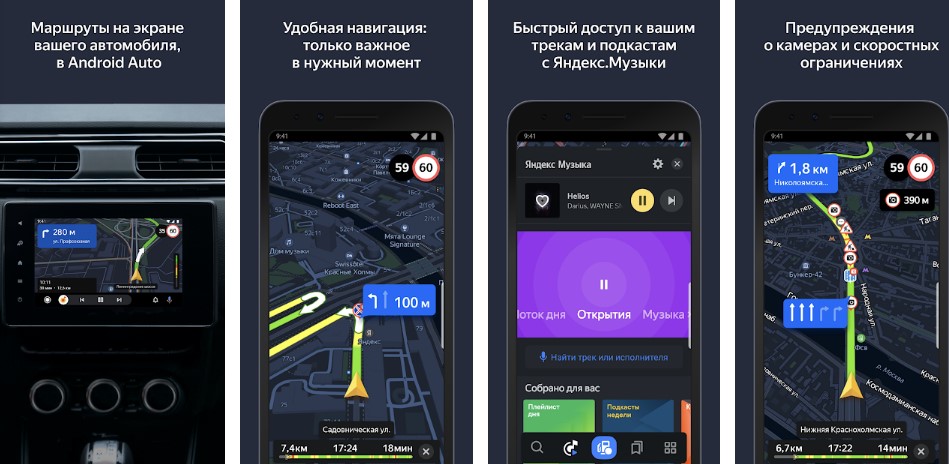
Клиентская программа тесно взаимодействует с сервисами Яндекс.Карты, Яндекс.Пробки и Яндекс.Маршрутизация, прокладывая оптимальные маршруты с учетом параметров автомобиля, в том числе офлайн. Кроме того, Навигатор от Яндекс умеет:
- показывать оставшееся расстояние и ориентировочное время прибытия в пункт назначения;
- вести по маршруту голосом и с помощью текстовых подсказок;
- рассказывать водителю о полицейских камерах слежения, различных событиях на маршруте;
- предупреждать об ограничениях скорости на дорожных участках;
- искать свободные места на парковках;
- работать под управлением виртуального голосового помощника Алисы;
- искать заведения общественного питания, АЗС, магазины, аптеки, юридические консультации и другие предприятия и организации;
- вести историю прокладки маршрутов.
Приложение можно установить непосредственно на автомагнитолу или на подключенный к ней по проводу смартфон. Яндекс.Навигатор регулярно обновляется, а разработчик постоянно улучшает имеющиеся функции и добавляет новые.
Где моя машина
Приложение «Где моя машина» от разработчика SLAVINTODRON поможет найти автомобиль на парковке, под снежным заносом и даже в лесу. Оставляя транспортное средство на стоянке, во дворе или на обочине дороги, водитель нажатием одной кнопки отмечает местоположение машины маркером на Google Картах. При поиске автомобиля потребуется интернет-соединение для определения собственных координат GPS.
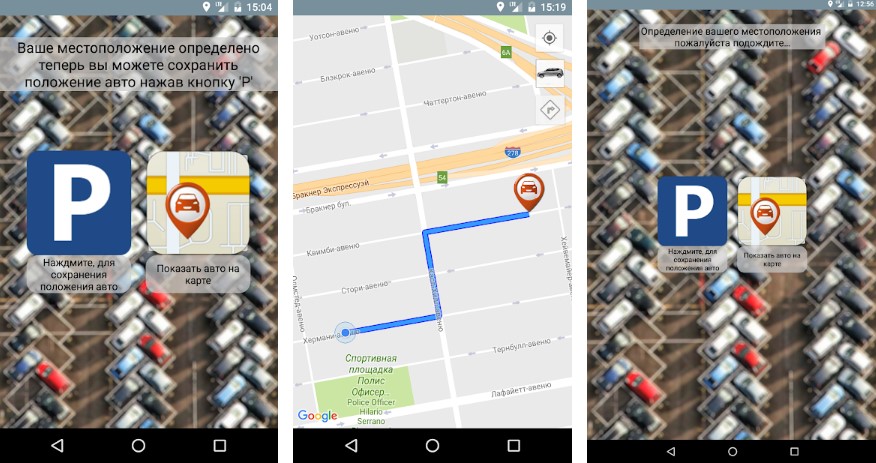
Работу утилиты нельзя назвать идеальной, но это одно из лучших приложений подобного плана в Google Play. Несмотря на то, что точность поиска может снижаться при нестабильном соединении и неблагоприятных погодных условиях, в плотной городской застройке, в тоннелях и на многоуровневых паркингах, у конкурирующих приложений погрешность определения локации еще выше. Для корректной работы приложения «Где моя машина» нужно обновить до последних релизов Google Карты и Google Play Services.
Приложения радар-детекторы
Приложения радар-детекторы берут на себя часть функций аппаратных антирадаров. Конечно, эти утилиты не добавят автомагнитоле радиомодуль для пеленга средств контроля скорости, но выдают информацию о полицейских камерах и радарах по GPS-базе. Программные радар-детекторы особенно популярны в странах ЕС и других государствах, где законодательно запрещено использование антирадаров.
Radarbot
Приложение Radarbot предупредит водителя о туннельных и стационарных радарах, патрульных камерах и других «опасностях» на дороге.
Клиентская программа не только берет информацию из регулярно обновляемой GPS-базы, но и позволяет делиться новыми данными с другими пользователями. Сервис работает во всех странах мира, совместим с GPS-навигаторами. Radarbot также отличается гибкими настройками оповещений, наличием режима вибрации для мотоциклистов, поддержкой Bluetooth.
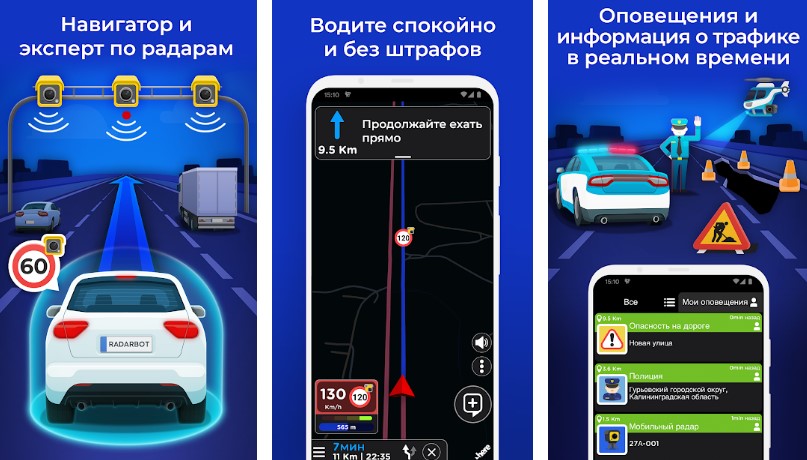
В бесплатной версии приложения есть реклама, отключены некоторые опции GPS-навигации, не работает ряд функций для грузового и коммерческого транспорта. Все нужные опции можно докупить по отдельности.
Но имейте в виду, что Radarbot больше подходит для поездок в страны ЕС: в российской глубинке актуальность информации в базе данных приложения оставляет желать лучшего.
Стрелка
Зато антирадар Стрелка челябинской компании IVolk рассчитан на пользователей из России. Приложение взаимодействует с картами Google и Яндекса, умеет работать в фоновом режиме, отличается гибкостью настроек, широкими возможностями и поддержкой многих типов объектов:
- опасные участки (засады, ямы на дороге, населенные пункты, туннели, переходы и переезды, лежачие полицейские);
- стационарные средства контроля скоростного режима (Автодория, Стрелка, Крис-С, Кречет, Автоураган и другие);
- кастомные объекты (отмечаются пользователем).
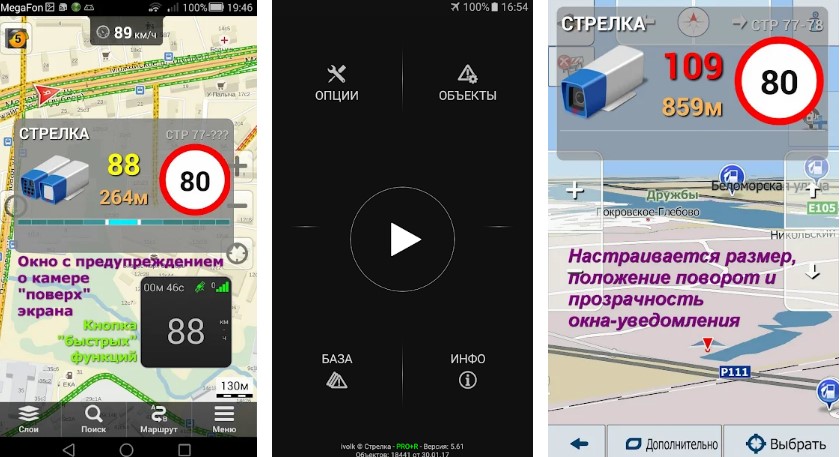
Приложению потребуется интернет-соединение только для загрузки базы данных, а потом можно обойтись без него. Стрелка показывает до 99% камер и много другой полезной информации. Программа платная, но цена символическая – 299 рублей без дополнительных подписок и покупок. Это гораздо дешевле, чем физический антирадар.
Аудиопроигрыватели
Далеко не всех водителей устраивает функциональность и дизайн аудиоплееров, предустановленных на штатные автомагнитолы. В нашей статье представлено два проигрывателя. Один из них, написанный киевским программистом Вещуновым, стилизован под дизайн кассетных магнитофонов. Второй плеер, разработка московской компании Max MP, прельщает богатым набором возможностей.
Casse-o-player
Casse-o-player – стильный винтажный проигрыватель, который особенно понравится водителям, ностальгирующим по временам кассетных магнитофонов. Дизайн приложения стилизован под популярные носители звуковой информации 1980-ых и 1990-ых годов.
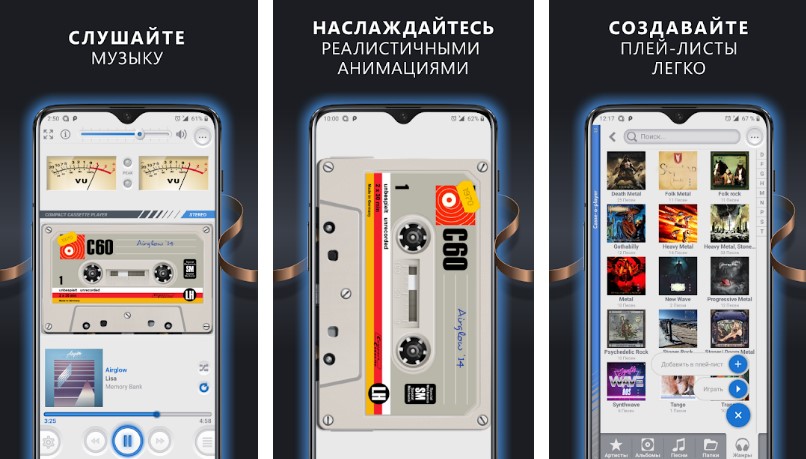
В бесплатный пакет входит 50 скинов, а за дополнительные коллекции обложек придется доплатить порядка 150 рублей. Для любителей еще более древних аудионосителей у того же разработчика есть Vinylage — версия плеера с дизайном в виде проигрывателя виниловых дисков.
Единственный недостаток приложения Casse-o-player – отсутствие обновлений. Впрочем, большинству пользователей хватает имеющихся возможностей.
Poweramp
Если Casse-o-player привлекает в первую очередь любителей музыкального ретро, то Poweramp отличается визуализацией, плавной работой и функциональностью. Этот проигрыватель – самая удачная разработка московской компании Max MP, специализирующейся на музыкальном софте для Android.
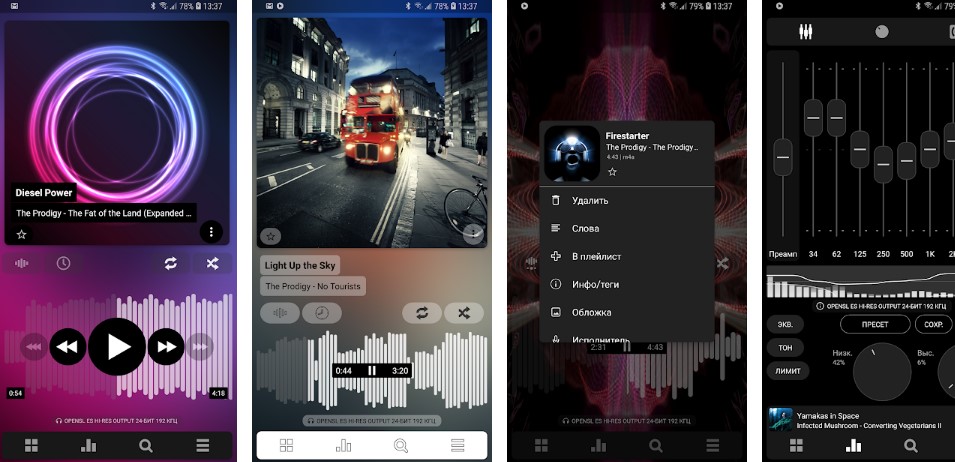
У плеера уже есть целая армия поклонников. Количество установок в Play Market перевалило за 50 млн, а многие пользователи считают Poweramp лучшим аудиопроигрывателем для Android.
В плеере есть кроссфейдер и 10-полосный эквалайзер, опции автоматического скачивания обложек и таймера сна, 100 уровней громкости, смягчение gapless и многое другое. Приложение стоит 220 рублей, но имеется бесплатная двухнедельная версия.
Лаунчеры
AGAMA Car Launcher
- минималистичный «автомобильный дизайн»;
- подборка логотипов авто разных марок;
- виджеты музыкальных проигрывателей, спидометра, компаса, GPS-навигатора;
- 24 настраиваемые кнопки быстрого запуска;
- автоматическая подстройка яркости;
- голосовой помощник;
- показ дополнительной информации об оборудовании;
- интеграция с OsmAnd, Navitel и другими сервисами.
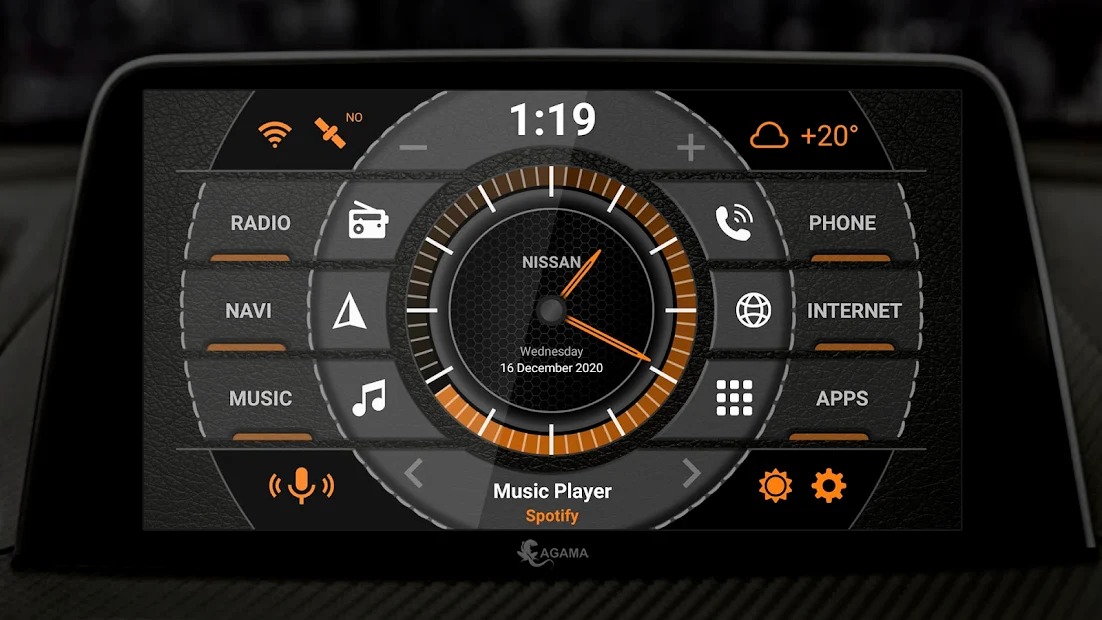
Приложение стоит порядка 150 рублей, но есть полноценная 30-дневная пробная версия. Ее функций достаточно, чтобы оценить функциональность и удобство работы и принять решение о покупке.
Car Launcher FREE
Car Launcher FREE – неплохая альтернатива продукту AGAMA от ярославской компании Apps Lab Studio. У лончера есть платная версия, но и возможности бесплатного пакета устраивают большинство пользователей. Например, далеко не всем нужна опция хранения конфигураций в облаке Dropbox.

По некоторым параметрам оболочка отстает от лаунчера AGAMA, по другим – превосходит его. Так, в Car Launcher поддерживается быстрый запуск нескольких приложений, загрузка сторонних тем и иконок, а также голосовые помощники Google Ассистент и Дуся.
Читайте также:


